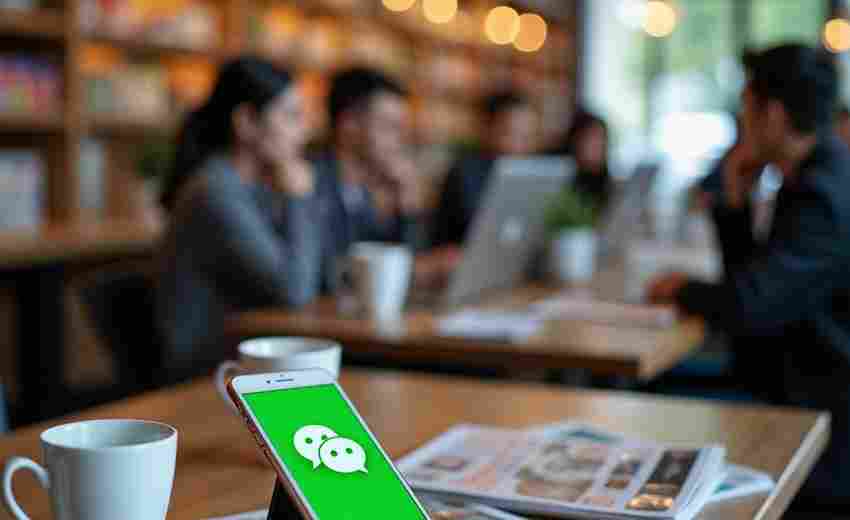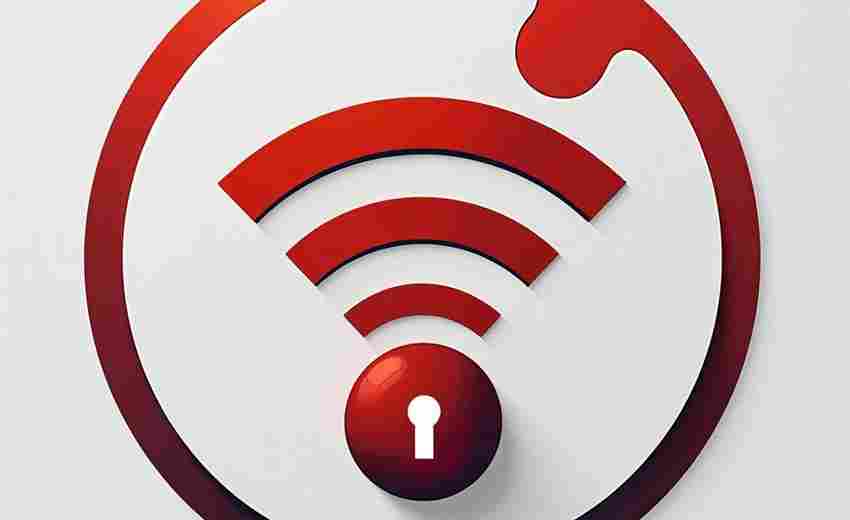如何使用JoyToKey进行游戏中鼠标控制
要使用JoyToKey在游戏中实现鼠标控制,你可以按照以下步骤进行操作:
一、准备工作
1. 下载与安装:

下载JoyToKey软件,并确保它是最新版本,以获取最佳兼容性和功能。
解压缩下载的文件,并运行JoyToKey.exe以启动软件。
2. 连接手柄:
将你的游戏手柄连接到电脑上。确保手柄已正确安装驱动程序,并且系统能够识别它。
二、配置JoyToKey
1. 创建配置文件:
打开JoyToKey软件后,点击“新建”按钮,为你的游戏创建一个新的配置文件。这有助于你针对不同的游戏设置不同的手柄映射。
2. 设置鼠标移动:
在JoyToKey主界面中,找到对应你手柄右摇杆的“左”、“右”、“上”、“下”方向的键。
双击每个方向键,进入“设置功能”对话框。
在弹出的窗口中,选择“鼠标”选项卡。
对于“左”方向,设置鼠标移动位置为横向的-50;对于“右”方向,设置为50;对于“上”方向,设置为纵向的50;对于“下”方向,设置为-50。这些数值可以根据你的屏幕大小和偏好进行调整。
3. 设置鼠标左右键:
在手柄上选择两个按钮来模拟鼠标的左键和右键。
双击每个按钮,进入“设置功能”对话框。
在“鼠标”选项卡中,找到“按键点击”选项。
对于左键,勾选“左”;对于右键,勾选“右”。
三、测试与调整
1. 测试设置:
在完成设置后,打开一个文档或网页来测试你的手柄鼠标控制是否正常工作。
使用手柄移动光标和点击左右键,确保一切按预期工作。
2. 调整与优化:
如果发现光标移动速度过快或过慢,或者点击不灵敏,可以返回JoyToKey的设置界面进行调整。
你还可以尝试不同的手柄按钮组合和映射方式,以找到最适合你的游戏风格的控制方式。
四、保存与加载配置
1. 保存配置:
在完成所有设置并测试无误后,记得保存你的配置文件。这样,下次玩游戏时就可以直接加载这个配置,无需重新设置。
2. 加载配置:
当你想玩另一个游戏时,可以新建一个配置文件并重新进行手柄映射。或者,如果你玩的游戏与之前设置的类似,也可以加载之前的配置文件并稍作调整。
五、注意事项
1. 游戏兼容性:
不是所有游戏都支持手柄鼠标控制。在尝试使用JoyToKey之前,请确保你的游戏支持这种控制方式或者可以通过修改游戏设置来启用它。
2. 避免冲突:
在设置手柄映射时,请注意避免与游戏原有的控制键位发生冲突。如果发生冲突,可能会导致游戏无法正常运行或控制混乱。
3. 安全性:
下载和安装软件时,请确保来源可靠,以避免恶意软件的侵害。定期更新你的防病毒软件并保持操作系统和驱动程序的最新状态也是非常重要的。
通过以上步骤,你就可以使用JoyToKey在游戏中实现鼠标控制了。这将为你提供更加灵活和便捷的游戏控制方式,提升你的游戏体验。
上一篇:如何使用iPhone 6s设置屏幕熄灭时间 下一篇:如何使用NAT进行流量监控